MacOS: Kthejeni dritaren jashtë ekranit në ekran
Një listë e rregullimeve të mundshme për një problem ku mund të keni humbur një dritare aplikacioni jashtë ekranit në macOS.
Shërbimet e vendndodhjes lejojnë disa faqe interneti dhe aplikacione të mbledhin dhe përdorin informacione bazuar në vendndodhjen aktuale të Mac-it tuaj. Meqenëse pajisja Apple nuk ka GPS, vendndodhja mund të përcaktohet nga Wi-Fi juaj bazuar në adresën tuaj IP . Thjesht duhet të siguroheni që Shërbimet e Vendndodhjes janë të aktivizuara. Kjo është veçanërisht e paçmueshme për gjëra të tilla si Find My Mac, që i ndihmon përdoruesit të gjurmojnë Mac-in e gabuar ose të vjedhur.
Nga ana tjetër, nëse jeni dikush që shqetësohet shumë për privatësinë tuaj dhe nuk dëshironi që askush të gjurmojë vendndodhjen tuaj, mund të çaktivizoni Shërbimet e Vendndodhjes në Mac.
Duhet lexuar: Si të hiqni vëllime të tjera në kontejner në Mac
Ku t'i gjeni cilësimet e shërbimeve të vendndodhjes tuaj në macOS?
Ngjashëm me pajisjet iOS, mund të gjeni cilësimet e Shërbimeve të Vendndodhjes në Mac tuaj. Gjithçka që duhet të bëni është:
HAPI 1 = Klikoni në ikonën Apple, e vendosur në këndin e sipërm majtas të ekranit.
HAPI 2 = Zgjidhni Preferencat e Sistemit nga menyja rënëse.
HAPI 3 = Navigoni te moduli i Sigurisë dhe Privatësisë.
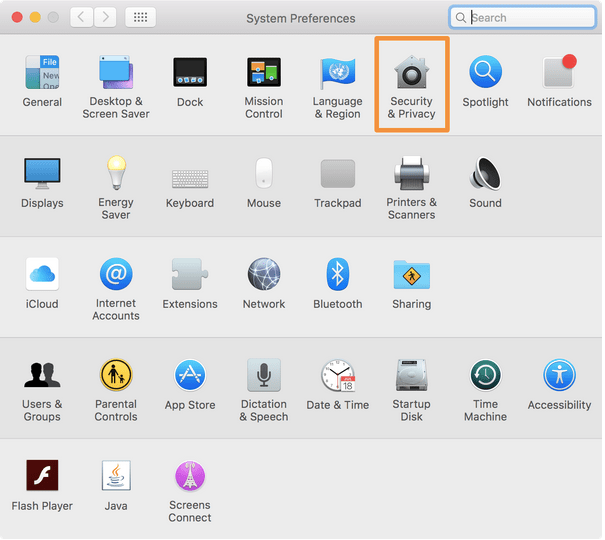
HAPI 4 = Nga dritarja e Sigurisë dhe Privatësisë, drejtohuni në skedën Privatësia dhe shtypni Shërbimet e Vendndodhjes nga paneli i majtë. Tani, nëse duhet të filloni të bëni ndryshime, duhet të vërtetoni veten. Kjo mund të bëhet duke klikuar ikonën Lock, e vendosur në fund të majtë të ekranit. (Fut fjalëkalimin tënd të administratorit për të vazhduar)
Si të aktivizoni / çaktivizoni shërbimet e vendndodhjes në Mac?
Epo, pasi të keni vërtetuar veten duke futur ID-në dhe fjalëkalimin e pajisjes tuaj, do të jeni në gjendje të ndryshoni Shërbimet e Vendndodhjes.
HAPI 1 = Pas kësaj, duhet të kontrolloni kutinë pranë 'Aktivizo Shërbimet e Vendndodhjes'.
HAPI 2 = Në këtë mënyrë, ju do të jeni në gjendje të aktivizoni me sukses Shërbimin e Vendndodhjes. Ju mund të ndiqni të njëjtat udhëzime të përmendura më lart, përveç se të zgjidhni kutinë pranë "Aktivizo shërbimet e vendndodhjes" për të çaktivizuar shërbimin.
Kjo eshte e gjitha! Hiqni dorë nga Preferencat e Sistemit dhe jeni gati. A nuk është shumë e lehtë të aktivizosh/çaktivizosh Shërbimet e Vendndodhjes në Mac? Ndani përvojën tuaj në seksionin e komenteve më poshtë!
Mbani mend: Kur Shërbimet e Vendndodhjes janë të çaktivizuara, sigurohuni që asnjë aplikacion ose uebsajt nuk do të jetë në gjendje të aksesojë të dhënat e vendndodhjes në Mac tuaj. Kjo sigurisht që do të ndikojë në mënyrën se si funksionojnë aplikacionet si Hartat, Moti dhe shërbime të tjera të palëve të treta.
Duhet të lexoni: 7 mënyra për të rregulluar problemin "Bluetooth nuk është i disponueshëm në Mac" (2021)
Si të specifikoni se cilat aplikacione mund të përdorin shërbimet e vendndodhjes?
Për të siguruar që aplikacione dhe shërbime të veçanta të ueb-it përdorin shërbimet tuaja të vendndodhjes, kjo është ajo që duhet të bëni:
HAPI 1 = Klikoni në ikonën Apple, e vendosur në këndin e sipërm majtas të ekranit dhe zgjidhni Preferencat e Sistemit nga menyja rënëse.
HAPI 2 = Shkoni te skeda Siguria dhe Privatësia. Drejtohuni drejt skedës Privacy dhe klikoni në Shërbimet e Vendndodhjes nga paneli në anën e majtë.
HAPI 3 = Pasi të aktivizohet me sukses, lëvizni pak për të gjetur listën e aplikacioneve dhe shërbimeve të sistemit. Tani, zgjidhni ato që nuk dëshironi të aksesoni vendndodhjen tuaj.
Shërbimet që po përdorin vendndodhjen tuaj kohët e fundit do të pasqyrohen si të shënuara me ikonën "Shërbimet e vendndodhjes".
Duhet të lexoni: Si të hiqni programet e fillimit në macOS Catalina
Si të rregulloni nëse Shërbimi i Vendndodhjes nuk funksionon në Mac?
Ndiqni zgjidhjet e përbashkëta më poshtë, nëse keni probleme gjatë aktivizimit/çaktivizimit të Shërbimeve të Vendndodhjes në MacBook.
Pasi të keni bërë të gjitha ndryshimet e nevojshme, rinisni Mac-in tuaj dhe zbatoni hapat për të aktivizuar/çaktivizuar Shërbimet e Vendndodhjes në MacBook. Shpresojmë, nuk do të përballeni më me probleme në lidhje me Shërbimet e Vendndodhjes!
Nëse asnjë nga zgjidhjet nuk ju ndihmoi të rregulloni "Shërbimet e vendndodhjes nuk funksionojnë në Mac", mund të kontaktoni me ekipin zyrtar të mbështetjes së Apple për të marrë rregullime të besueshme!
Kjo është një mbështjellje!
Epo, Shërbimet e Vendndodhjes janë padyshim një pjesë integrale e Privatësisë dhe Sigurisë, kështu që ne sugjerojmë që përdoruesit tanë të marrin një kohë të konsiderueshme përpara se ta konfigurojnë atë. Nëse dëshironi që aplikacione dhe shërbime specifike Mac të funksionojnë siç duhet, sigurohuni që Shërbimet e Vendndodhjes të jenë të aktivizuara . Nëse nuk dëshironi të gjurmoheni nga aplikacionet e palëve të treta dhe të parandaloni ndërhyrjen, thjesht mund t'i ndaloni duke çaktivizuar Shërbimet e Vendndodhjes në Mac.
Një listë e rregullimeve të mundshme për një problem ku mund të keni humbur një dritare aplikacioni jashtë ekranit në macOS.
Dëshironi të dërgoni një email te shumë marrës? Nuk dini si të krijoni një listë shpërndarjeje në Outlook? Ja se si ta bëni këtë pa mundim!
Mësoni se si të rinisni drejtuesin e grafikës në Windows 10, 11 dhe Mac për të rregulluar problemet. Provoni këto metoda më të mira për rivendosjen e drejtuesit të grafikës.
Nëse referencat rrethore në fletën e punës Excel janë shqetësuese, mësoni këtu se si të gjeni referencat rrethore në Excel dhe t'i eliminoni ato.
Po kërkoni modele buxheti të Excel-it falas ose me pagesë? Lexoni këtë artikull për të eksploruar disa nga modelet më të mira të buxhetit për Excel në internet dhe jashtë linje.
Nëse po shihni se ky skedar nuk është i pajtueshëm me QuickTime Player, lexoni këtë artikull tani. I jep hije dritës disa prej rregullimeve më të mira.
Nëse doni t'i bëni detyrat e futjes së të dhënave të përsosura dhe të shpejta, duhet të mësoni se si të krijoni një listë rënëse në Excel.
A jeni përballur me tastet e shigjetave që nuk funksionojnë në çështjen e Excel? Lexoni këtë artikull tani dhe zbuloni se si mund ta rregulloni këtë në më pak se 5 minuta!
Nëse disa ose të gjitha videot e shkarkuara ose të modifikuara nuk luhen në mac, lexoni këtë udhëzues përfundimtar për idetë më të mira dhe të lehta për zgjidhjen e problemeve.
Aplikacioni Mac Shortcuts është një mjet i fuqishëm për të ekzekutuar makro. Me një klikim, aplikacioni "MacOS Shortcuts" mund të kryejë detyra që përndryshe do të zgjasin orë të tëra.








